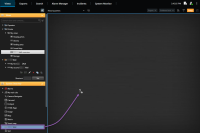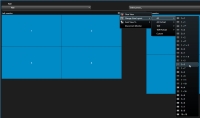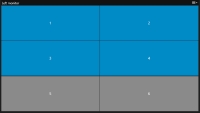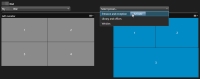Setting up XProtect Smart Wall in XProtect Smart Client
After doing the initial configuration in XProtect Management Client, operators can start using the video wall by sending the Smart Wall monitors onto the physical monitors connected to the system. This may include one or both of these options:
-
Static views
-
Views that change dynamically based on rules
Additional configuration is necessary if you want to:
- Enable operators to control and manually change what is being displayed on the physical monitors. In that case, you must add the Smart Wall control to designated views. See also Add Smart Wall controls to views.
- Change the existing view layout of individual monitors. See also Change view layout of Smart Wall monitors.
- Reset or change the presets
 Une couche prédéfinie pour un ou plusieurs moniteurs Smart Wall dans XProtect Smart Client. Les préréglages déterminent les caméras affichées et la manière dont le contenu est structuré sur chaque moniteur du mur vidéo. already applied to the Smart Wall definition. See also Reset or change Smart Wall presets.
Une couche prédéfinie pour un ou plusieurs moniteurs Smart Wall dans XProtect Smart Client. Les préréglages déterminent les caméras affichées et la manière dont le contenu est structuré sur chaque moniteur du mur vidéo. already applied to the Smart Wall definition. See also Reset or change Smart Wall presets.
Add Smart Wall controls to views
Avant de pouvoir déplacer de la vidéo ou d’autres types de contenu dans votre mur vidéo, vous devez ajouter la commande Smart Wall à une ou plusieurs vues. Le contrôle est représentation graphique du mur vidéo.
-
Dans la barre d'outils de l'espace de travail, sélectionnez Configuration.
- Sélectionnez la vue à laquelle vous souhaitez ajouter la commande Smart Wall.
-
Dans le panneau Vue d’ensemble du système, faites glisser l’élément Smart Wall vers l’élément de vue pertinent.
- Sélectionnez à nouveau Configurer pour quitter le mode configuration et enregistrer vos modifications.
- Vous pouvez désormais ajouter des caméras ou d’autres types de contenu à votre mur vidéo.
Change view layout of Smart Wall monitors
Vous pouvez changer la disposition de la vue préconfigurée des moniteurs Smart Wall. C’est une option utile si vous avez besoin d’afficher des caméras supplémentaires ou d’autres types de contenu.
Un incident a été enregistré sur cinq caméras et vous avez une image du suspect. Vous souhaitez afficher la vidéo et l’image sur le mur vidéo pour que le personnel de sécurité puisse voir l’incident et détenir le suspect. Les moniteurs actuels de votre mur vidéo étant actuellement préconfigurés pour n’afficher que des caméras 2x2, vous devez changer la disposition de la vue sur 2x3 pour ajouter la cinquième caméra et la cinquième image.
Étapes :
- En mode En direct ou en mode Lecture, ouvrez la vue contenant votre contrôle Smart Wall.
-
Cliquez sur l’icône
 du moniteur, sélectionnez Changer la disposition de la vue, puis choisissez le format de l’affichage, par exemple 4:3.
du moniteur, sélectionnez Changer la disposition de la vue, puis choisissez le format de l’affichage, par exemple 4:3. -
Sélectionnez la disposition de la vue. Dans cet exemple, sélectionnez 2x3. Deux éléments grisés s’ajoutent à la disposition de la vue.
- Vous pouvez désormais ajouter du contenu supplémentaire. Voir également Afficher un contenu sur les murs vidéo.
Reset or change Smart Wall presets
Les préréglages![]() Une couche prédéfinie pour un ou plusieurs moniteurs Smart Wall dans XProtect Smart Client. Les préréglages déterminent les caméras affichées et la manière dont le contenu est structuré sur chaque moniteur du mur vidéo. sont souvent modifiés selon des règles ou des plannings bien définis, et d’autres opérateurs peuvent aussi modifier les préréglages. Cependant, des fois vous pouvez avoir besoin de réinitialiser votre mur vidéo ou d’appliquer un préréglage spécifique dans le cadre de certains événements.
Une couche prédéfinie pour un ou plusieurs moniteurs Smart Wall dans XProtect Smart Client. Les préréglages déterminent les caméras affichées et la manière dont le contenu est structuré sur chaque moniteur du mur vidéo. sont souvent modifiés selon des règles ou des plannings bien définis, et d’autres opérateurs peuvent aussi modifier les préréglages. Cependant, des fois vous pouvez avoir besoin de réinitialiser votre mur vidéo ou d’appliquer un préréglage spécifique dans le cadre de certains événements.
Étapes :